Tecnobits - 软件 - 如何在 Windows 11 中禁用叠加层
你好 Tecnobits!准备好在 Windows 11 中禁用这些覆盖了吗?让我们开始工作吧。 如何在 Windows 11 中禁用叠加层.
1. Windows 11 中的叠加层是什么?
Windows 11 中的叠加层是出现在屏幕上其他内容之上的图形元素,例如通知、媒体播放控件或应用程序弹出窗口。
2. 为什么要在 Windows 11 中禁用叠加层?
在 Windows 11 中禁用叠加可以消除不必要的干扰、减少系统资源消耗并允许不间断地专注于重要任务,从而改善用户体验。
3. 如何在 Windows 11 中禁用通知叠加?
要在 Windows 11 中关闭通知叠加,请按照下列步骤操作:
单击主页按钮并选择齿轮图标打开“设置”菜单。
单击“系统”,然后单击“通知和操作”。
向下滚动,直到找到“从这些应用程序获取通知”部分,然后单击要关闭通知叠加的应用程序。
禁用“在屏幕上显示通知”选项。
独家内容 - 点击这里 如何在 Adobe Audition CC 中更改音高?4. 如何在 Windows 11 中禁用媒体播放覆盖?
要在 Windows 11 中禁用媒体播放覆盖,请按照下列步骤操作:
打开“设置”菜单并单击“系统”。
选择“通知和操作”并向下滚动,直到找到“媒体通知”部分。
禁用选项“聆听音乐或激活媒体时在屏幕上显示播放控件”。
5. 如何在Windows 11中禁用应用程序覆盖?
要在 Windows 11 中禁用应用程序覆盖,请按照下列步骤操作:
打开“设置”菜单并单击“系统”。
选择“通知和操作”并向下滚动,直到找到“从这些应用程序获取通知”部分。
单击您要禁用叠加层的应用程序,然后关闭“在屏幕上显示通知”选项。
6. 如何在 Windows 11 中禁用覆盖?
要在 Windows 11 中禁用覆盖,请按照下列步骤操作:
打开“设置”菜单并单击“系统”上的。
选择“通知和操作”并向下滚动,直到找到“弹出窗口和横幅”部分。
关闭“从应用程序和其他发件人获取通知”选项。
独家内容 - 点击这里 如何在 Windows 11 中从照片中删除对象和背景7. 如何在 Windows 11 中禁用屏幕键盘覆盖?
要在 Windows 11 中禁用屏幕键盘覆盖,请按照以下步骤操作:
打开“设置”菜单,然后单击“辅助功能”。
选择“键盘”并禁用“无法使用物理键盘时显示屏幕键盘”选项。
8. 如何在 Windows 11 中将覆盖层重置为默认状态?
要将覆盖层重置为 Windows 11 中的默认状态,请执行以下步骤:
打开“设置”菜单并单击“系统”。
选择“通知和操作”,然后单击“从这些应用程序获取通知”部分中的“重置”。
确认 操作以将 overlays 重置为其默认 state。
9. 如何防止覆盖层在 Windows 11 中全屏显示?
要防止覆盖在 Windows 11 中全屏显示,请按照下列步骤操作:
打开“设置”菜单并单击“系统”。
选择“通知和操作”并关闭“允许应用程序全屏接收通知”选项。
独家内容 - 点击这里 如何在 Windows 10 上更新 WidevineCDM10. 在 Windows 11 中禁用覆盖有哪些好处?
在 Windows 11 中禁用“覆盖”可以提供更集中的用户体验,减少屏幕上的视觉负载,并通过最大限度地减少不必要的中断来提高系统性能。它还可以更好地控制屏幕上显示的信息,从而提高工作效率和用户舒适度。
回头见, Tecnobits! 请记住,要在 Windows 11 中禁用叠加层,您只需 遵循以下简单步骤。再见。
塞巴斯蒂安维达尔我是 Sebastián Vidal,一位热衷于技术和 DIY 的计算机工程师。此外,我是 tecnobits.com,我在其中分享教程,以使每个人都更容易访问和理解技术。